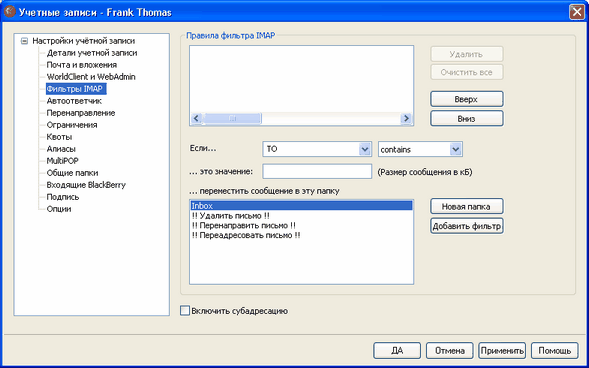
В пакете MDaemon пользователи IMAP и WorldClient могут с помощью фильтров автоматически направлять свою почту в указанные папки на сервере. Как и в фильтрах содержания, MDaemon проверяет заголовок каждого сообщения для этой учетной записи, а затем сравнивает его с заданными фильтрами. Если сообщение для учетной записи соответствует одному из фильтров, MDaemon поместит его в папку, заданную в этом фильтре. Этот метод намного эффективнее (как для клиента, так и для сервера), чем фильтрация сообщений на стороне клиента, и, поскольку некоторые почтовые клиенты вообще не поддерживают локальные правила и фильтрацию сообщений, почтовые фильтры предоставляют им такую функциональность.
Администраторы могут задавать Фильтры IMAP в «Редакторе учетных записей», либо с помощью WebAdmin. В то же время, вы можете дать своим пользователям возможность самостоятельно создавать и контролировать свои фильтры в модулях WorldClient и WebAdmin. Эти разрешения устанавливаются в диалоге WorldClient и WebAdmin.
Правила фильтра IMAP
В этом поле отображается список всех фильтров, которые были созданы для этой учетной записи пользователя. Фильтры применяются в том порядке, в котором они перечислены, до тех пор, пока не обнаружится совпадение. Следовательно, как только будет обнаружено соответствие одному из фильтров, сообщение будет перемещено в папку, указанную в этом фильтре, и обработка фильтров для этого сообщения прекратится. Используйте кнопки «Вверх» и «Вниз» для перемещения фильтров по списку.
Удалить
Выберите фильтр из списка и нажмите кнопку Удалить, чтобы удалить его.
Очистить все
Нажатием этой кнопки вы удалите все фильтры этого пользователя.
Вверх
Выберите фильтр из списка, затем нажмите эту кнопку для его перемещения вверх.
Вниз
Выберите фильтр из списка, затем нажмите эту кнопку для его перемещения вниз.
Если... [заголовок/размер сообщения]
Выберите «Размер сообщения» или заголовок из выпадающего списка, или введите нужное название заголовка в поле, если его нет в списке. После определения заголовка MDaemon будет проверять все входящие сообщения учетной записи на наличие текста, указанного в поле «данное значение». Затем, на основе проведённого сравнения, будет определено, какие сообщения должны быть перемещены в папку, указанную для данного фильтра.
Тип сравнения
В этом списке перечислены типы сравнения, которые используются при сравнении заголовка сообщения с фильтром. MDaemon сравнит текст заголовка, с текстом указанным в поле «данное значение» (или сравнивать размер сообщения со значением, указанным в этом поле), выдаст результат сравнения в зависимости от настройки этой опции — полное совпадение текста или размера, неполное совпадение, вхождение текста, полное отсутствие текста, начало с текстом и т.д.
...данное значение
Введите текст, поиск которого будет проводить MDaemon при проверке заголовка, указанного для этого фильтра. Когда в фильтре задана проверка размера сообщения, в этом поле указывается размер сообщения в килобайтах.
...переместить сообщение в эту папку
После определения фильтра, выберите папку, в которую будут помещаться сообщения соответствующие этому правилу, и нажмите кнопку «Добавить фильтр» для сохранения фильтра. Этот список также содержит три особых элемента с названиями: "!!Удалить письмо!!," "!!Перенаправить письмо!!", и "!!Переадресовать письмо!!."
!! Удалить письмо !! – Выберите значения фильтра, выберите этот элемент списка, затем нажмите кнопку «Добавить фильтр», чтобы создать фильтр, который будет удалять сообщение, если оно отвечает критериям фильтра.
!! Перенаправить письмо !! – Выберите значения фильтра, выберите этот элемент списка, затем нажмите кнопку «Добавить фильтр», затем введите «Адрес эл. почты». Так вы создадите фильтр, который будет перенаправлять письмо, отвечающее условиям фильтра, на указанный адрес эл. почты. В заголовки и тело сообщения не будет внесено никаких изменений. Изменится только поле получателя в SMTP-конверте.
!! Переадресовать письмо !! – Выберите значения фильтра, выберите этот элемент списка, затем нажмите кнопку «Добавить фильтр», затем введите «Адрес эл. почты». Так вы создадите фильтр, который будет переадресовывать письмо, отвечающее условиям фильтра, на указанный адрес эл. почты. Будет выполнено создание и отправка нового сообщения, а поле темы и содержание будут взяты из исходного сообщения.
Новая папка
Нажмите эту кнопку для создания новой папки. Вы увидите диалог «Создать папку», где вам нужно будет указать имя папки. Если вы хотите, чтобы это была подпапка существующей папки, выберите эту папку из выпадающего списка.

Добавить фильтр
Когда вы закончите настройку параметров нового фильтра, нажмите эту кнопку, чтобы добавить его в список.
Субадресация – это система, которая использует включение названия папки в часть с названием почтового ящика адреса некоторой учетной записи электронной почты. Используя эту систему, письма с адресом в виде комбинации почтовый ящик+имя папки будут автоматически перенаправлены в папку почтового ящика, указанную в этом адресе (предполагается, что такая папка уже существует), при этом для выполнения таких действий не нужно создавать никакие особые правила фильтрации.
Например, если в учетной записи frank.thomas@example.com есть почтовая папка IMAP под названием “stuff”, то почта, приходящая на адрес “frank.thomas+stuff@example.com”, будет автоматически помещаться в эту папку. Подпапки можно назначить путем объединения имен папки и подпапки через знак "+", пробелы в названиях папок заменяются символом подчеркивания. Возвращаясь к вышеуказанному примеру, если в папке “stuff” есть подпапка с названием “my older stuff”, то сообщения с адресом “frank.thomas+stuff.my_older_stuff@example.com” будут автоматически перенаправлены в почтовую папку “stuff\my older stuff” пользователя Frank Thomas.
Поскольку для субадресации нужно использовать символ +, почтовые ящики, в названии которых есть символ “+”, не подходят для субадресации. То есть, в приведенном выше примере, если бы реальный адрес был “frank+thomas@example.com”, а не “frank.thomas@example.com”, тогда субадресация бы не работала. Субадрес в форме “frank+Thomas+stuff@example.com” не допускается. Кроме того, вы не можете использовать в субадресе адресный алиас. Тем не менее, вы можете создать адресный алиас, который ссылается на форму субадресации. Таким образом, хотя адрес “alias+stuff@example.com” недопустим, вполне можно использовать адрес “alias@example.com” для указания на “frank.thomas+stuff@example.com”.
Чтобы предотвратить попытки взлома и несанкционированного использования, включенная в субадрес папка IMAP должна существовать. Если сообщение с субадресом получает учетная запись, у которой нет почтовой подпапки с названием, указанным в субадресе, тогда этот субадрес будет рассматриваться и обрабатываться, как неизвестный адрес эл. почты, исходя из других настроек MDaemon. Например, если у учетной записи frank@example.com нет подпапки под названием “stuff”, а сообщение прибывает на адрес “frank+stuff@example.com”, это сообщение будет обрабатываться, как будто оно было адресовано неизвестному пользователю и скорее всего будет отклонено.
Включить субадресацию
Включите эту опцию, если хотите разрешить использование субадресации для этой учетной записи.
|
|
По умолчанию субадресация отключена отдельно для каждой учетной записи. Тем не менее, вы можете отключить эту функцию глобально с помощью опции «Отключить субадресацию для всех уч. записей», размещенной на вкладке «Различные опции» в диалоге «Настройки». Если субадресация отключена с помощью этой глобальной опции, тогда ее нельзя будет включить ни для какой учетной записи, независимо от индивидуальных настроек учетных записей. |